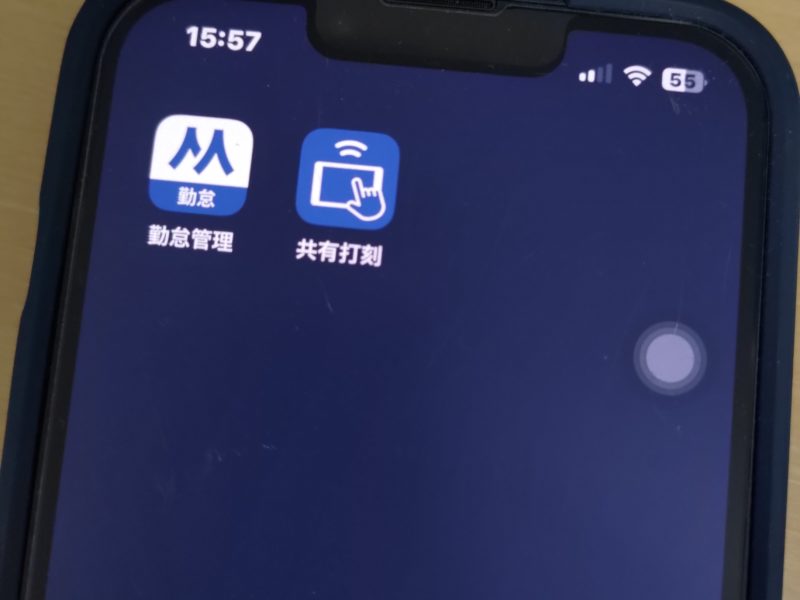パソコン故障につき買い替えをご依頼頂きました。平凡な普通のパソコンとかなり個性的なのと2通りご提案して、採用されたのが後者のこれ。
パソコン故障につき買い替えをご依頼頂きました。平凡な普通のパソコンとかなり個性的なのと2通りご提案して、採用されたのが後者のこれ。
PC:ASUS B9440UA-72008
CPU:Core i5 7200U(Kaby Lake) 2.5GHz/2コア
SSD:256GB
MEMORY:8GB
OS:Windows 10 Home 64bit
LAN:HUMAX HG100R-02JG
インターネット接続:CATV
キャリア:J:COM
パソコンは薄くて軽くてかっこいい。軍用基準の耐久性が売りで、液晶はノングレア(これ大事)、SSDももう必須、タッチパッドはマルチタッチ対応でMacBookみたい。マルチタッチは慣れるとマウスより使いやすい。マウスはマウスポインタで細かいところを自分の目で見なければいけないけど、マルチタッチはそれが激減するので目への負担が軽減されます。私は今のところWindowsノートパソコンを買う必要が無いけど、もし買うならPanasonic レッツノートか、このタイプにしますね。
 USBポートがType-Cしか無いので、Type-Cアダプタを別途購入。DVDドライブも無いので別途購入。
USBポートがType-Cしか無いので、Type-Cアダプタを別途購入。DVDドライブも無いので別途購入。
無線LAN接続設定、メール設定(J:COM WEBメール、Gmail )。メールはスマホばかりお使いなので、スマホのGmailをパソコンにも設定。J:COMは普段使わないのでWEBメールで充分。メールソフトは極力使わないのが良い。
プリンタ設定(Brother DCP-J968N)、MS-OFFICE2016セットアップ。
古いパソコン(富士通、Windows7)は起動できないとのことでしたが、バッテリーを一旦外すと起動できました。が、数分でまったく動かなくなります。セーフモードでなら使えますが、通常起動ではNG。これは一旦お預かりしてデータ救出。
無線機(Buffalo)が古い。J:COMモデムは無線LAN内蔵になっているので、そちらに接続設定。ご家族のスマホも接続を切り替えて、みんな設定が終わったら古い無線機は撤去した方が良いです。スマホ(au)も無線LANがぶちぶち切れる。プリンターアプリを入れましたがこれでは使えない。無線機の近くなら切れないのか、他の家族のスマホではどうなのか確認した方が良いです。買い替えに備えてパソコンからMy auにログインできるよう設定。こうしておけば自分の契約内容確認や解約手続きなどがショップに行かなくてもできます。何でもショップに行かないとわからないというのは、結局ショップの言いなりになるので良くないです。